الإعلانات
لا تزال تستخدم جهاز ويندوز 32 بت؟ إليك كيفية إزالة حد الـ 4 جيجابايت الذي قد يعوق استخدامك لذاكرة الوصول العشوائي.
على الرغم من أن 32 بت كان ذات يوم هو المعيار ، فقد انتقل عدد أكبر من مستخدمي Windows في السنوات الأخيرة إلى الإصدار 64 بت من نظام التشغيل. ومع ذلك ، لا تزال هناك بعض عمليات التعليق التي تستخدم أنظمة 32 بت - وقد يفقدها البعض حول إمكانات أجهزتهم إذا لم يعالجوا مشكلة معروفة في ذاكرة الوصول العشوائي على هذا النوع من آلة.
لحسن الحظ ، هناك حل بسيط نسبيًا للمشكلة ، طالما أنك مرتاح باستخدام واجهة سطر الأوامر 6 أوامر PowerShell أساسية للحصول على المزيد من WindowsPowerShell هو ما تحصل عليه عند إعطاء المنشطات إلى موجه أوامر Windows. يمنحك التحكم في كل جانب من جوانب نظام Windows تقريبًا. نحن نساعدك على قفز منحنى التعلم الخاص به. اقرأ أكثر لجعل القرص اللازمة. إليك كل ما تحتاج لمعرفته حول تصحيح نظامك 32 بت حتى يمكنك الاستفادة منه تصل إلى 64 جيجابايت من ذاكرة الوصول العشوائي كم من ذاكرة الوصول العشوائي هل تحتاج حقا؟ذاكرة الوصول العشوائي مثل الذاكرة على المدى القصير. كلما زاد تعدد المهام ، زاد احتياجك. اكتشف مقدار ما يحتويه الكمبيوتر ، أو كيفية الحصول على أقصى استفادة منه ، أو كيفية الحصول على المزيد. اقرأ أكثر مثبتة على جهاز الكمبيوتر الخاص بك.
لماذا أنا تقتصر على 4GB من ذاكرة الوصول العشوائي؟
يكمن السبب وراء ما يسمى بـ "حاجز 3GB" في بنية أنظمة التشغيل 32 بت. كل بايت فردي من ذاكرة الوصول العشوائي له عنوانه الفعلي الذي يستخدمه النظام للوصول إلى وحدات معينة من الذاكرة. أنظمة 32 بت لها حد على كمية العناوين المتاحة لذاكرة الوصول العشوائي والمكونات الأخرى المختلفة. اعتمادًا على الإعداد الخاص بك ، يمكن أن يحد ذلك من مقدار ذاكرة الوصول العشوائي التي يمكن لنظامك دعمها في مكان ما حوالي 3 جيجابايت - على الرغم من أنه قد يكون أعلى قليلاً أو أقل قليلاً.
تقنية تسمى صhysical أddress البريديمكن أن يسمح xtension ، أو PAE ، لنظام التشغيل 32 بت بدعم ما يصل إلى 64 جيجابايت من ذاكرة الوصول العشوائي. عن طريق زيادة حجم العنوان الفعلي من 32 بت إلى 36 ، هناك الكثير من العناوين المتاحة لـ نظام للاستخدام - ولكن تظل عناوين النظام الافتراضية كما هي ، مما يضمن أن كل شيء يعمل تمامًا مثله ينبغي.
كيف يمكنني معرفة ما إذا كنت بحاجة إلى PAE؟
سواء أكنت بحاجة لاستخدام PAE أم لا ، فسوف يأتي إلى عاملين مهمين ؛ هل تشغل إصدار 32 بت أو 64 بت من Windows، وكم من ذاكرة الوصول العشوائي المثبتة لديك قابلة للاستخدام؟ لإنشاء كليهما ، الانفتاح لوحة التحكم، وانتقل إلى النظام والأمن > النظام.
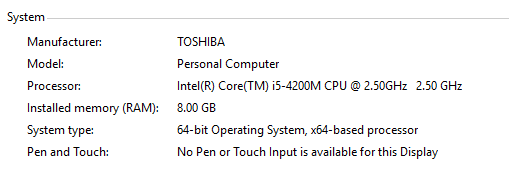
إذا رأيت شيئًا مماثلاً لما سبق ، فأنت الآن مصنفة بالفعل. ومع ذلك ، إذا كان نوع النظام يقرأ نظام التشغيل 32 بت وهناك إدخال بين قوسين يحدد مقدار ذاكرة الوصول العشوائي التي يمكن استخدامها ، بعد النتيجة المحددة الذاكرة المثبتة، ستحتاج إلى استخدام PAE من أجل الحصول على التأثير الكامل لذاكرة الوصول العشوائي الخاصة بك كيفية ترقية ذاكرة الوصول العشوائي للكمبيوتر المحمول ، خطوة خطوةهل الكمبيوتر المحمول قديم وبطيء ، ولم تتم ترقية الأجهزة مطلقًا؟ يمكن أن يكون العمل على جهاز كمبيوتر بطيئًا بمثابة عائق حقيقي. قبل أن تشتري واحدة جديدة تمامًا ، يجب عليك التفكير في طرق ... اقرأ أكثر .
هناك شيء آخر يجب مراعاته قبل المضي قدماً في هذه العملية وهو أن شركة PAE قد ذكرت أنها تواجه بعض الصعوبات في العمل معها بطاقات الرسومات NVIDIA هل ستؤثر وحدات معالجة الرسومات Maxwell الجديدة من NVIDIA على ألعاب الكمبيوتر؟ اقرأ أكثر في الماضي. إذا كان هذا هو الحال مع جهاز الحفر الخاص بك ، فقد يكون الأمر يستحق ذلك تفكر في الترقية تحتاج إلى ترقية الذاكرة؟ الاستعانة بمصادر خارجية RAM وتسريع جهاز الكمبيوتر الخاص بك معإذا كنت تتطلع إلى منح جهاز الكمبيوتر الخاص بك زيادة سرعة سريعة ومجانية ، فجرب ReadyBoost. تضيف ميزة Windows ذاكرة إضافية إلى نظامك. كل ما تحتاجه هو محرك أقراص فلاش متوافق. اقرأ أكثر إلى نظام 64 بت صريح.
كيفية تمكين PAE على ويندوز 7 وويندوز 8
أول الأشياء أولاً ، قم بتنزيل PatchPae2 من wj32. سيعطيك هذا ملفًا بتنسيق zip يحتوي على تصحيحًا يعمل مع الأجهزة التي تعمل بنظام Windows 7 أو Windows 8 / 8.1 ، ولكن هناك بعض الاختلافات الطفيفة بين عمليات إصدارات نظام التشغيل لنظام التشغيل Windows ما قبل وما بعد نظام التشغيل 8. ابدأ بفك ضغط الملف الذي قمت بتنزيله ووضعه في مجلد بداخله شبابيك > SYSTEM32، والتي من المحتمل أن توجد على محرك الأقراص C: على جهاز الكمبيوتر الخاص بك. بمجرد تشغيل PatchPae2.exe ، قم بتدوين مسار ملفه ، حيث ستحتاج إلى ذلك لاحقًا.
الآن ، افتح موجه الأوامر مع تمكين امتيازات المسؤول. يمكنك القيام بذلك بسهولة من خلال البحث في نظامك عن موجه الأوامر ، ثم النقر بزر الماوس الأيمن فوق الإدخال الصحيح في نتائج البحث واختيار تشغيل كمسؤول. يجب تقديم واجهة سطر الأوامر القياسية - تأكد من قراءة الدليل SYSTEM32.
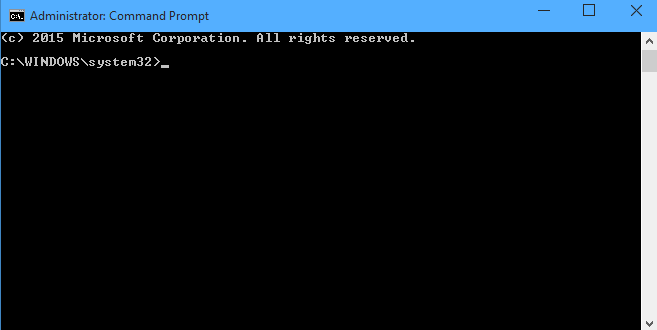
إذا كنت تستخدم نظام التشغيل Windows 8 أو إصدار أحدث ، فقد حان الوقت الآن قم بتشغيل الأمر 7 المهام الشائعة يجعل موجه أوامر Windows سريعًا وسهلاًلا تدع الأمر يوجهك. إنها أبسط وأكثر فائدة مما تتوقع. قد تفاجأ بما يمكنك تحقيقه من خلال ضغطات قليلة. اقرأ أكثر PatchPae2.exe -type kernel -o ntoskrnx.exe ntoskrnl.exe، والتي ينبغي أن تبدو مثل هذا.

إذا كنت تستخدم إصدارًا من Windows أقدم من ويندوز 8 دليل 2014 لنظام التشغيل Windows 7 لمستخدمي نظام التشغيل Windows XP السابقينهل قررت أخيرًا الترقية من Windows XP؟ سوف تعتاد على ويندوز 7 في أي وقت من الأوقات. دعنا نساعدك على الاستقرار والحصول على السرعة. اتبعني. اقرأ أكثر ، ستحتاج إلى القيام بنفس الشيء ، ولكن مع قائمة إرشادات مختلفة قليلاً تتبع موقع الملف. بدلا من -type kernel -o ntoskrnx.exe ntoskrnl.exe، بدلا من المدخلات -نمط kernel -o ntkrnlpx.exe ntkrnlpa.exe.
بعد ذلك ، قم بتصحيح أداة التحميل لتعطيل التحقق من التوقيع الرقمي عن طريق إدخال الأمر PatchPae2.exe -type loader -o winloadp.exe winload.exe. ثم ، قم بإنشاء خيار تمهيد جديد باستخدام الإدخال التالي: bcdedit / copy {الحالي} / d "Windows (PAE Patched)". العبارة بين علامتي الاقتباس هي ببساطة تعليق لك لتسمية ما قمت به.
يجب أن تشاهد رسالة تخبرك أن النسخة كانت ناجحة ، وتمنحك معرّف تمهيد فريد بالتنسيق {XXXXXXXXXXXX-XXXXXXXX-XXXXXXXXXXXX}. انسخ هذا المعرف ، لأننا سنستخدمه للأوامر القليلة التالية. أدخل bcdedit / set {boot ID} kernel ntoskrnx.exe إذا كنت تستخدم نظام التشغيل Windows 8 أو 8.1 ، و bcdedit / set {boot ID} kernel ntkrnlpx.exe عن أي شيء في وقت سابق.
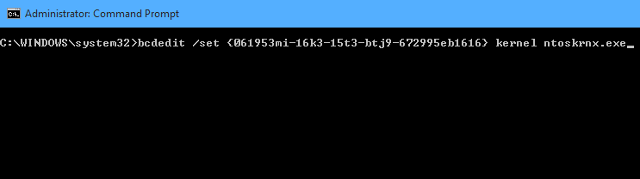
هناك فقط عدد قليل من الأوامر التي نحتاج إلى تشغيلها. أولاً ، تأكد من تحديد اللودر المرقع من خلال الإدخال bcdedit / set {boot ID} المسار \ ويندوز \ SYSTEM32 \ winloadp.exe. ثم استخدام bcdedit / set {boot ID} nointegritychecks 1 لتأكيد أنه يجب عدم التحقق من اللودر. ثم ، قم بتعيين إدخال التمهيد هذا كإعداد افتراضي bcdedit / set {bootmgr} افتراضي {boot ID}. تستطيع ايضا استخذام bcdedit / set {bootmgr} المهلة X لتعيين وقت عرض قائمة التمهيد المخصص عن طريق استبدال X بالطول المطلوب من الوقت بالثواني ، ولكن هذا اختياري. كل ما تبقى من هذه النقطة هو إعادة تشغيل جهاز الكمبيوتر الخاص بك.
هل استخدمت PAE لتحرير جهاز الكمبيوتر الخاص بك من استخدام ذاكرة الوصول العشوائي محدودة 8 طرق لتحرير ذاكرة الوصول العشوائي على جهاز الكمبيوتر الخاص بك ويندوزيشرح هذا المقال كيفية تحرير RAM على جهاز الكمبيوتر الذي يعمل بنظام Windows. يوضح البرنامج التعليمي الخاص بنا كيفية تحسين استخدام الذاكرة والمزيد. اقرأ أكثر ? أخبرنا عن تجاربك - وأي نصائح قد تكون لديك - في قسم التعليقات أدناه.
كاتب إنجليزي حاليًا في الولايات المتحدة. تجدني على تويتر عبرradjonze.